రిపోజిటరీల యొక్క బహుళ శాఖలతో పని చేయడానికి Git డెవలపర్లను అనుమతిస్తుంది. అయితే, పబ్లిక్ బ్రాంచ్లో ఉంటూ వినియోగదారులు ప్రైవేట్ బ్రాంచ్లతో పని చేయాల్సిన సందర్భాలు ఉన్నాయి. నేటి ట్యుటోరియల్లో మనం చేయబోయేది ఇదే.
పబ్లిక్ రిపోజిటరీలలో ప్రైవేట్ బ్రాంచ్లను ఎలా పని చేయాలి?
పబ్లిక్ రిపోజిటరీలలో ప్రైవేట్ శాఖలతో పని చేయడానికి, మేము పబ్లిక్ మరియు ప్రైవేట్ వంటి రెండు రిపోజిటరీలను ఉపయోగిస్తాము. అప్పుడు, వాటిని ఆచరణాత్మకంగా తనిఖీ చేయండి. అలా చేయడానికి, వివరణాత్మక సూచనలను చూడండి.
దశ 1: రిపోజిటరీని ప్రారంభించండి
Git bashని తెరిచి, ప్రాజెక్ట్ డైరెక్టరీకి వెళ్లి, దాన్ని ఉపయోగించి ప్రారంభించండి వేడి గా ఉంది ” ఆదేశం:
వేడి గా ఉంది

రిపోజిటరీ ప్రారంభించబడింది.
దశ 2: రిమోట్ కనెక్షన్లను జోడించండి
తర్వాత, GitHub పబ్లిక్ రిపోజిటరీ కోసం రిమోట్ కనెక్షన్ని జోడించండి:
git రిమోట్ అప్స్ట్రీమ్ని జోడించు https: // github.com / మాటెన్900 / పబ్లిక్-రెపో

అదేవిధంగా, ప్రైవేట్ రిపోజిటరీ కోసం రిమోట్ కనెక్షన్ని కూడా జోడించండి:
git రిమోట్ మూలాన్ని జోడించండి https: // github.com / మాటెన్900 / ప్రైవేట్-రెపో

దశ 3: మార్పులకు కట్టుబడి ఉండండి
“git commit” ఆదేశాన్ని ఉపయోగించి ప్రాజెక్ట్ రిపోజిటరీలో మార్పులను కమిట్ చేయండి. ఇక్కడ, మేము 'ని ఉపయోగిస్తున్నాము -అనుమతించు-ఖాళీ ” ట్యాగ్ ఎందుకంటే మా డైరెక్టరీలో ఫైల్ లేదు:
git కట్టుబడి --అనుమతించు-ఖాళీ --సందేశం 'ప్రారంభ నిబద్ధత'

దశ 4: ట్రాకింగ్ శాఖను సెట్ చేయండి
రిమోట్ కనెక్షన్ని జోడించిన తర్వాత దిగువ పేర్కొన్న ఆదేశంతో ట్రాకింగ్ శాఖను సెట్ చేయండి:
git పుష్ --సెట్-అప్స్ట్రీమ్ మూలం మాస్టర్
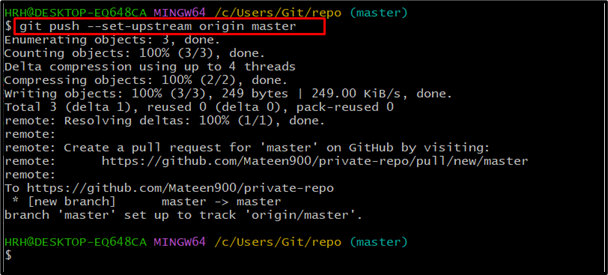
మా ట్రాకింగ్ శాఖ ' కోసం సెట్ చేయబడింది మాస్టర్ 'పేరుతో శాఖ' మూలం ”
దశ 5: కొత్త శాఖను సృష్టించండి
కొత్త శాఖను సృష్టించండి మరియు దానికి మారండి, అలా చేయడానికి, ఈ ఆదేశాన్ని అమలు చేయండి:
git చెక్అవుట్ -బి అభివృద్ధి

ఇప్పుడు, కొత్తగా సృష్టించిన శాఖను ట్రాకింగ్ శాఖగా సెట్ చేయండి:
git పుష్ --సెట్-అప్స్ట్రీమ్ మూలం అభివృద్ధి
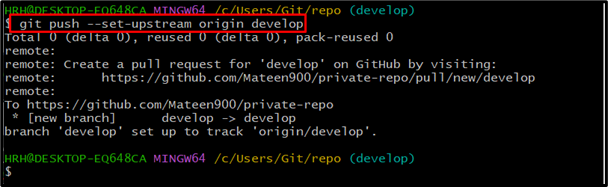
రిమోట్ అప్స్ట్రీమ్ దీని కోసం సెట్ చేయబడింది అభివృద్ధి 'పేరుతో శాఖ' మూలం ”
దశ 6: రిమోట్ బ్రాంచ్ని పొందడం మరియు విలీనం చేయడం
తర్వాత, మేము అప్స్ట్రీమ్ని “ నుండి పొందుతున్నందున GitHub నుండి రిమోట్ అప్స్ట్రీమ్ను పొందండి ప్రధాన 'శాఖ:
git పొందుట అప్స్ట్రీమ్ మెయిన్
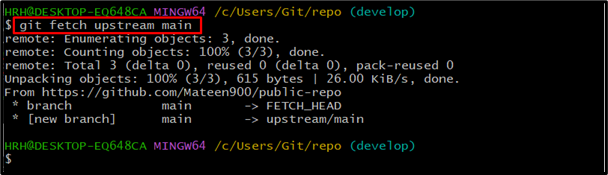
ఆ తర్వాత రిమోట్-పొందిన రిపోజిటరీని ప్రస్తుత శాఖలో విలీనం చేయండి:
git విలీనం --సంబంధం లేని-చరిత్రలను అనుమతించండి అప్స్ట్రీమ్ / ప్రధాన
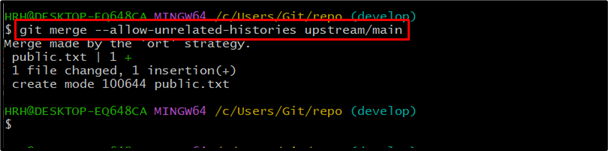
దశ 7: రిపోజిటరీని GitHubకి పుష్ చేయండి
ఇప్పుడు, 'ని అమలు చేయడం ద్వారా విలీనం చేసిన రిపోజిటరీని పుష్ చేయండి git పుష్ ” ఆదేశం:
git పుష్
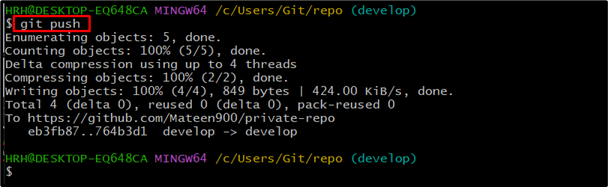
విలీన ప్రాజెక్టు ముందుకు సాగింది.
దశ 8: స్థానిక మార్పులను ట్రాక్ చేయండి మరియు పుష్ చేయండి
ఇచ్చిన ఆదేశాన్ని అమలు చేయడం ద్వారా విలీనం చేసిన రిపోజిటరీలో స్థానిక మార్పులను ట్రాక్ చేయండి:
git add .

'ని ఉపయోగించి స్థానిక మార్పులకు కట్టుబడి ఉండండి git కట్టుబడి ” ఆదేశం:
git కట్టుబడి -మీ 'మరొక మార్పులను వర్తింపజేయి'
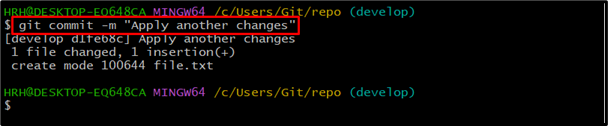
కమిట్ చేసిన తర్వాత, రిపోజిటరీని రిమోట్ హోస్ట్కి నెట్టండి:
git పుష్
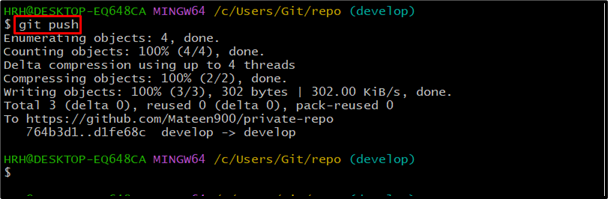
దశ 9: రిమోట్ హోస్ట్ని పొందండి
ఇప్పుడు, మళ్లీ రిమోట్ హోస్ట్ నుండి రిపోజిటరీని పొందండి
git పొందుట అప్స్ట్రీమ్ మెయిన్

రిమోట్ ప్రాజెక్ట్ పొందబడింది.
దశ 10: లాగ్ చరిత్రను తనిఖీ చేయండి
మీరు ''తో లాగ్ చరిత్రను తనిఖీ చేయవచ్చు - అన్నీ ',' -గ్రాఫ్ 'మరియు' -ఒక్క గీత ”అర్థమయ్యే ఆకృతిలో ప్రదర్శించడానికి జెండాలు:
git లాగ్ --అన్నీ --గ్రాఫ్ --ఆన్లైన్
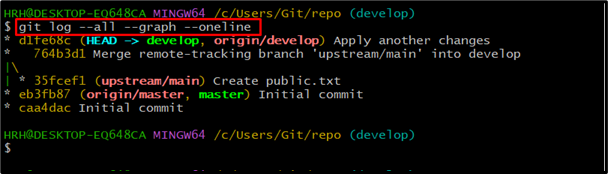
దశ 11: మార్పులను విలీనం చేయండి మరియు పుష్ చేయండి
రిపోజిటరీ మార్పులను పొందిన రిమోట్ హోస్ట్తో విలీనం చేయండి. మా దృష్టాంతంలో వలె, మేము '' నుండి అప్స్ట్రీమ్ను విలీనం చేస్తున్నాము ప్రధాన 'శాఖ:
git విలీనం అప్స్ట్రీమ్ / ప్రధాన

ఆ తర్వాత, విలీనమైన మార్పులను రిమోట్ హోస్ట్కి పుష్ చేయండి:
git పుష్

దశ 12: శాఖలను మార్చండి మరియు విలీనం చేయండి
ఇచ్చిన ఆదేశాన్ని ఉపయోగించి 'మాస్టర్' శాఖకు తిరిగి మారండి:
git స్విచ్ మాస్టర్
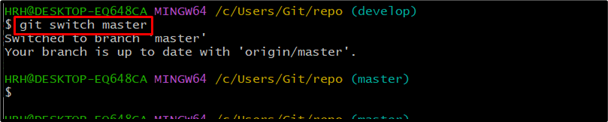
విలీనం చేయండి' మాస్టర్ 'శాఖతో' అభివృద్ధి 'శాఖను ఉపయోగించి' git విలీనం ” ఆదేశం:
git విలీనం అభివృద్ధి
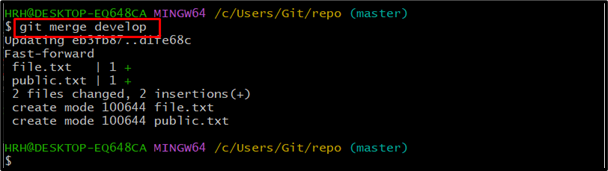
దశ 13: పుష్ మెర్జ్ ప్రాజెక్ట్
కింది విధంగా కమాండ్తో విలీనం చేయబడిన కంటెంట్ను రిమోట్ హోస్ట్కు పుష్ చేయండి:
git పుష్
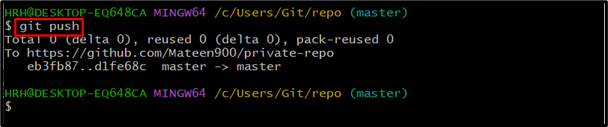
దశ 14: లాగ్ చరిత్రను మళ్లీ తనిఖీ చేయండి
వర్తించే మార్పులను ప్రదర్శించడానికి లాగ్ చరిత్రను మళ్లీ తనిఖీ చేయండి:
git లాగ్ --అన్నీ --గ్రాఫ్ --ఆన్లైన్
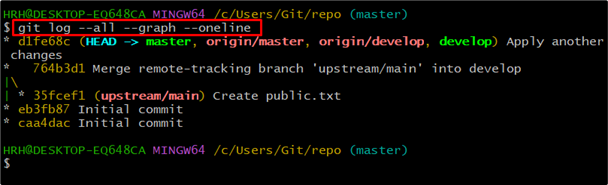
దశ 15: క్లోన్ చేసి, ప్రైవేట్ రిపోజిటరీకి వెళ్లండి
ఇప్పుడు, అందించిన విధంగా “git clone” ఆదేశాన్ని ఉపయోగించి మీ పబ్లిక్ రిపోజిటరీకి ప్రైవేట్ రిపోజిటరీని క్లోన్ చేయండి:
git క్లోన్ https: // github.com / మాటెన్900 / ప్రైవేట్-రెపో
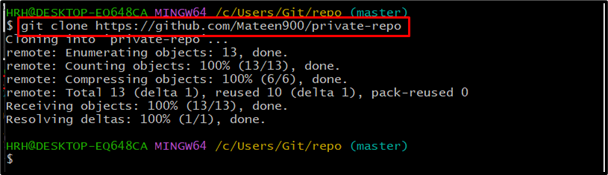
ప్రైవేట్ రిపోజిటరీ ' ప్రైవేట్-రెపో ” క్లోన్ చేయబడింది.
క్లోనింగ్ తర్వాత, “ని ఉపయోగించి ప్రైవేట్ రిపోజిటరీకి తరలించండి cd ” ఆదేశం:
cd ప్రైవేట్-రెపో

దశ 16: రిమోట్ కనెక్షన్ని జోడించి ధృవీకరించండి
తర్వాత, ప్రైవేట్ రిపోజిటరీలో పబ్లిక్ రిపోజిటరీ కోసం రిమోట్ కనెక్షన్ని జోడించండి:
git రిమోట్ అప్స్ట్రీమ్ని జోడించు https: // github.com / మాటెన్900 / పబ్లిక్-రెపో

రిమోట్ కనెక్షన్ ఏర్పాటు చేయబడిందని తనిఖీ చేయడానికి, కింది ఆదేశాన్ని అమలు చేయండి:
git రిమోట్ --వాక్యమైన
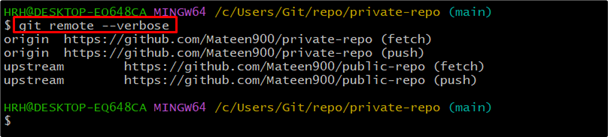
దశ 17: బ్రాంచ్ లాగ్ని మార్చండి మరియు తనిఖీ చేయండి
ఇప్పుడు, ప్రైవేట్ రిపోజిటరీలో 'అభివృద్ధి' శాఖకు మారండి:
git స్విచ్ అభివృద్ధి

దశ 18: రిమోట్ కనెక్షన్ని పొందండి మరియు విలీనం చేయండి
కింది కమాండ్ చేస్తున్నట్లుగా శాఖ (ప్రధాన) నుండి రిమోట్ కనెక్షన్ను పొందండి:
git పొందుట అప్స్ట్రీమ్ మెయిన్
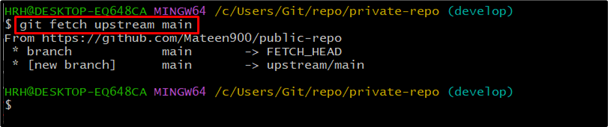
కొత్తగా వర్తింపజేసిన మార్పులను చూడటానికి లాగ్ చరిత్రను తనిఖీ చేయండి:
git లాగ్ --అన్నీ --గ్రాఫ్ --ఆన్లైన్
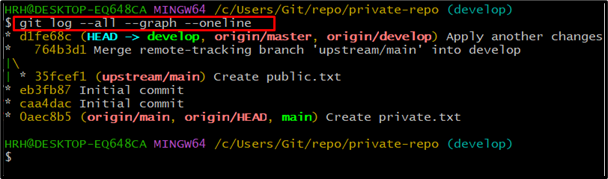
చివరగా, అప్స్ట్రీమ్ను ప్రధాన శాఖతో విలీనం చేయండి:
git విలీనం అప్స్ట్రీమ్ / ప్రధాన

ముగింపు
వినియోగదారు పబ్లిక్ రిపోజిటరీల ప్రైవేట్ శాఖలతో పని చేయవచ్చు. అలా చేయడానికి, Git bash యుటిలిటీని తెరిచి, రిపోజిటరీని ప్రారంభించండి మరియు పబ్లిక్ మరియు ప్రైవేట్ రిపోజిటరీల కోసం రిమోట్ కనెక్షన్ని జోడించండి. తదుపరి విధానాల కోసం, పైన పేర్కొన్న గైడ్ని చూడండి.